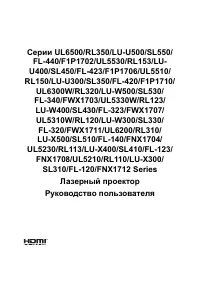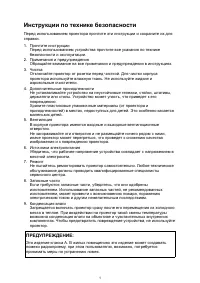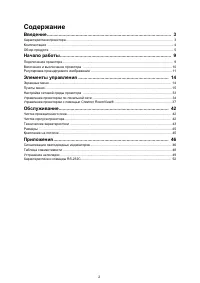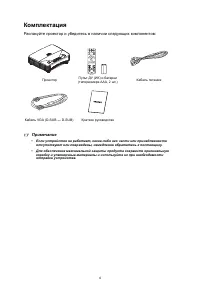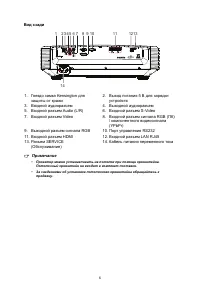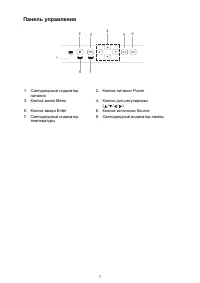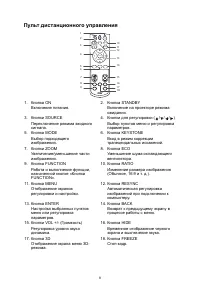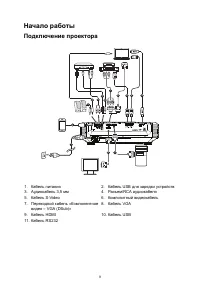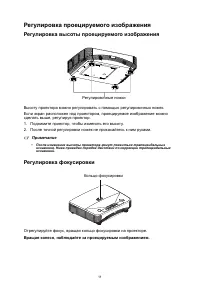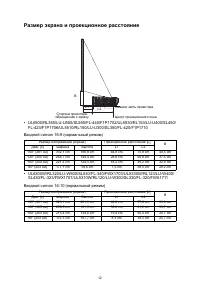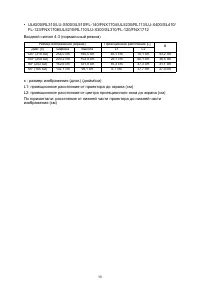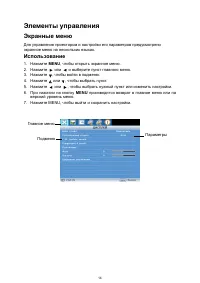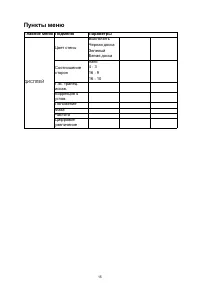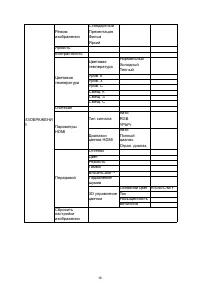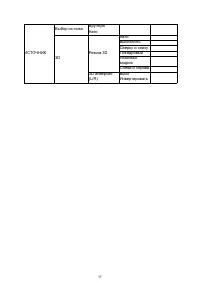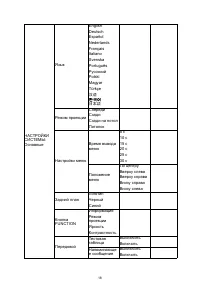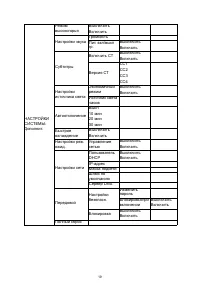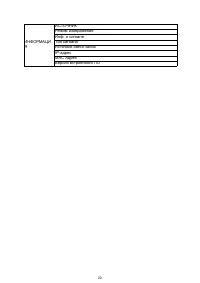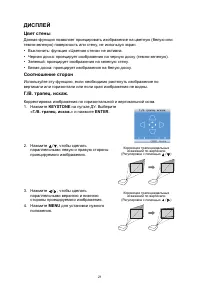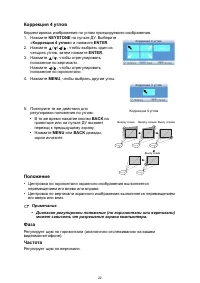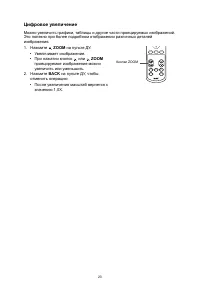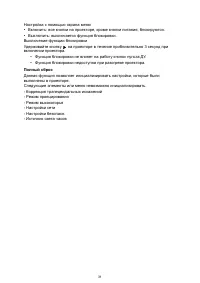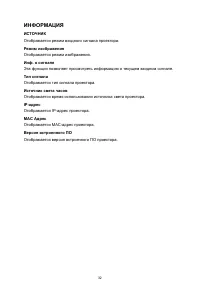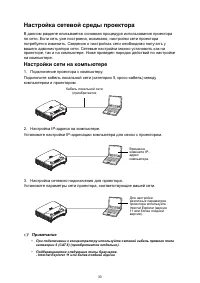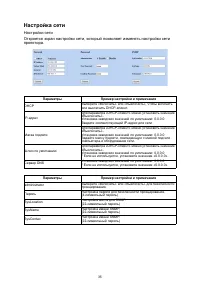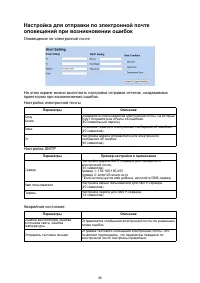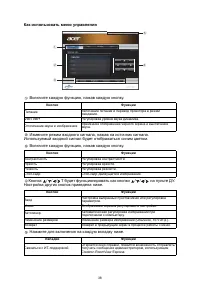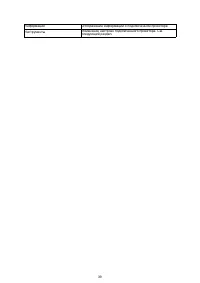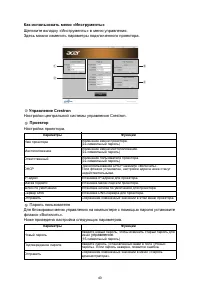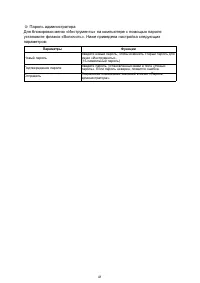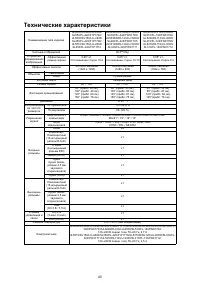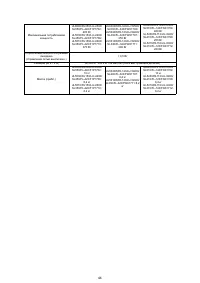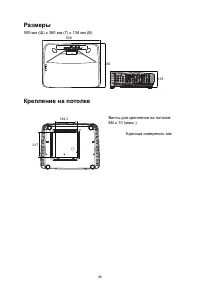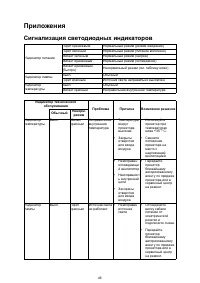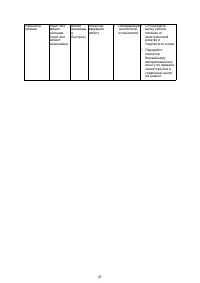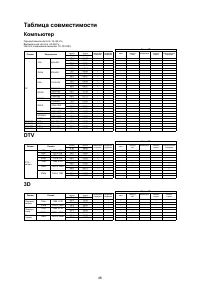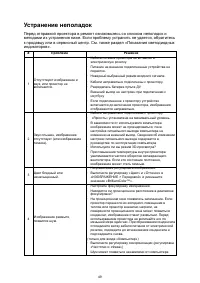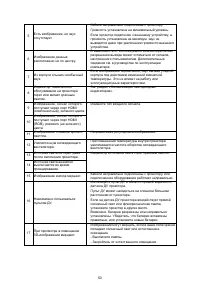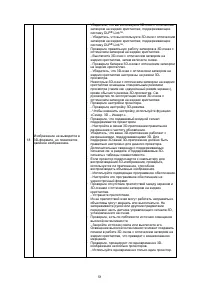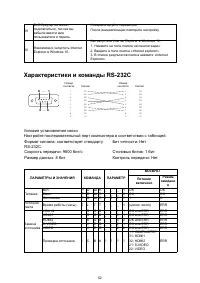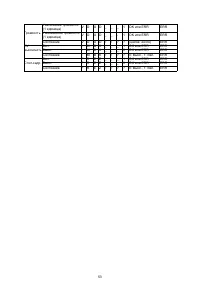Проекторы Acer UL6200 - инструкция пользователя по применению, эксплуатации и установке на русском языке. Мы надеемся, она поможет вам решить возникшие у вас вопросы при эксплуатации техники.
Если остались вопросы, задайте их в комментариях после инструкции.
"Загружаем инструкцию", означает, что нужно подождать пока файл загрузится и можно будет его читать онлайн. Некоторые инструкции очень большие и время их появления зависит от вашей скорости интернета.
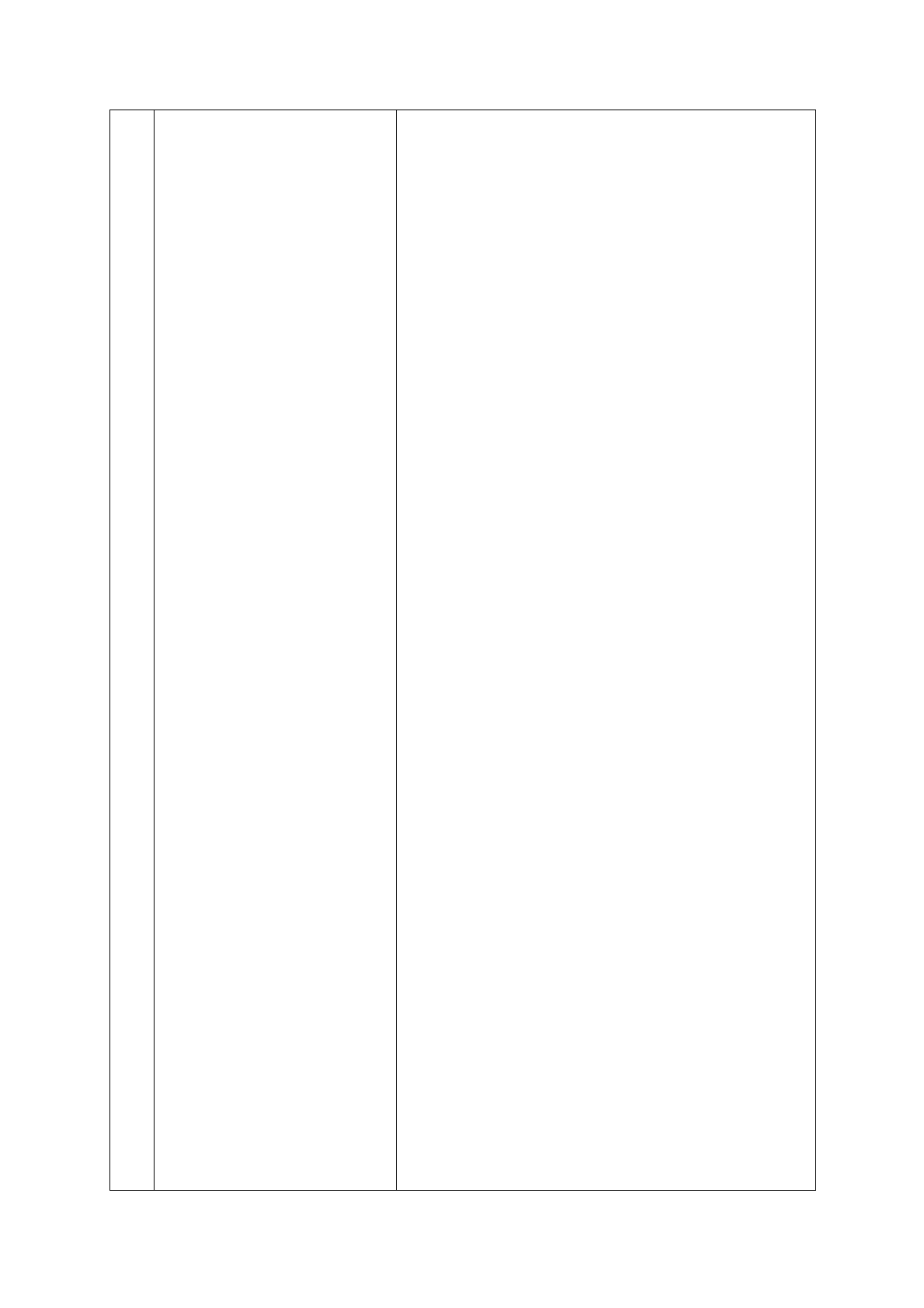
51
18
Изображение
не
выводится
в
3D-
формате
,
но
появляется
двойное
изображение
.
•
Убедитесь
,
что
вы
используете
3D-
очки
с
оптическим
затвором
на
жидких
кристаллах
,
поддерживающие
систему
DLP
®
Link™.
-
Убедитесь
,
что
вы
используете
3D-
очки
с
оптическим
затвором
на
жидких
кристаллах
,
поддерживающие
систему
DLP
®
Link™.
•
Проверьте
правильную
работу
затворов
в
3D-
очках
с
оптическим
затвором
на
жидких
кристаллах
.
-
Выключите
3D-
очки
с
оптическим
затвором
на
жидких
кристаллах
,
затем
включите
снова
.
-
Проверьте
батареи
3D-
очков
с
оптическим
затвором
на
жидких
кристаллах
.
-
Убедитесь
,
что
3D-
очки
с
оптическим
затвором
на
жидких
кристаллах
настроены
на
режим
3D-
просмотра
.
Некоторые
3D-
очки
с
оптическим
затвором
на
жидких
кристаллах
оснащены
специальным
режимом
просмотра
(
таким
как
«
двуоконный
режим
экрана
»),
кроме
обычного
режима
3D-
просмотра
.
См
.
руководство
по
эксплуатации
своих
3D-
очков
с
оптическим
затвором
на
жидких
кристаллах
.
•
Проверьте
настройки
проектора
.
-
Проверьте
настройку
3D-
режима
.
-
Чтобы
изменить
настройку
,
используйте
функцию
«
Синхр
. 3D –
Инверт
.».
•
Проверьте
,
что
подаваемый
входной
сигнал
поддерживается
проектором
.
-
Настройте
в
своем
3D-
приложении
правильное
разрешение
и
частоту
обновления
.
Убедитесь
,
что
ваше
3D-
приложение
работает
с
разрешениями
,
поддерживающими
3D.
Для
поддержки
3D
ваше
3D-
приложение
должно
быть
правильно
настроено
для
данного
проектора
.
Дополнительные
сведения
о
поддерживаемых
сигналах
см
.
в
разделе
«
Поддерживаемые
3D-
сигналы
»
таблицы
совместимости
.
•
Если
проектор
подключается
к
компьютеру
для
воспроизведения
3D-
изображения
,
проверьте
,
используется
ли
приложение
,
способное
воспроизводить
объемные
изображения
.
-
Используйте
подходящее
программное
обеспечение
.
-
Настройте
это
программное
обеспечение
на
чересстрочный
формат
.
•
Проверьте
отсутствие
препятствий
между
экраном
и
3D-
очками
с
оптическим
затвором
на
жидких
кристаллах
.
-
Устраните
препятствия
.
Из
-
за
препятствий
очки
могут
работать
неправильно
,
объективы
могут
мерцать
или
выключаться
.
Не
загораживайте
рукой
или
другими
предметами
переднюю
часть
датчика
управляющего
сигнала
3D,
установленного
на
очках
.
•
Проверьте
,
есть
ли
поблизости
источник
освещения
высокой
интенсивности
.
-
Закройте
источник
света
или
выключите
его
.
Освещение
высокой
интенсивности
может
создавать
помехи
в
работе
3D-
очков
с
оптическим
затвором
на
жидких
кристаллах
,
что
приведет
к
возникновению
мерцания
.
•
Проверьте
,
проецируют
ли
одновременно
3D-
изображения
несколько
проекторов
.
-
Используйте
одновременно
только
один
проектор
.
Содержание
- 2 ПРЕДУПРЕЖДЕНИЕ
- 3 Содержание
- 4 Введение; Характеристики; HDMI
- 5 Комплектация; Примечание
- 6 Внешний; FOCUS
- 8 Power
- 10 Подключение; USB
- 11 Включение; ON; Предупреждение; Выключение; STANDBY
- 15 Экранные; Использование; MENU
- 16 Главное
- 22 ДИСПЛЕЙ
- 23 Положение
- 24 ZOOM
- 25 ИЗОБРАЖЕНИЕ; Overscan; Тип
- 26 Передовой; BrilliantColorTM; Сбросить
- 27 ИСТОЧНИК; Выбор; Режим
- 30 DHCP; DHCP
- 31 DNS; ENTER
- 33 ИНФОРМАЦИЯ
- 34 Настройки
- 35 Internet; Internet Explorer
- 37 SMTP
- 38 Crestron Roomview; Crestron RoomView —; Crestron RoomView; Crestron RoomView Sever Edition); Управление
- 41 Crestron
- 43 Обслуживание
- 47 Приложения; Сигнализация
- 49 Компьютер
Характеристики
Остались вопросы?Не нашли свой ответ в руководстве или возникли другие проблемы? Задайте свой вопрос в форме ниже с подробным описанием вашей ситуации, чтобы другие люди и специалисты смогли дать на него ответ. Если вы знаете как решить проблему другого человека, пожалуйста, подскажите ему :)